Spotify에서 오디오북을 다운로드하는 방법: 가이드
스포티 파이 다른 장치에서 모든 오디오 미디어를 들을 수 있는 오디오 가장 친한 친구입니다. 이 놀라운 앱은 수백만 곡의 노래, 재생 목록 및 팟캐스트로 구성된 뛰어난 라이브러리를 보여줍니다. 그리고 오디오북이 그 중 하나가 아니라고 생각하십니까? 아니요.
너 분명히 할 수있어. Spotify에서 오디오북 다운로드. 좋아하는 디지털 오디오 스트리밍 제공업체인 Spotify에서 좋아하는 책의 오디오 녹음에 탐닉하는 최고의 모든 것을 누리고 있습니다. 그럼, 다운로드 방법에 대해 자세히 알아보도록 하겠습니다. 오디오 북 Spotify에서.
컨텐츠 가이드 1부. Spotify에서 오디오북을 찾는 방법은 무엇입니까?2부. Spotify에서 Premium으로 오디오북을 다운로드하는 방법은 무엇입니까?3부. 프리미엄 없이 Spotify에서 오디오북을 다운로드하는 방법은 무엇입니까?4 부. 개요
1부. Spotify에서 오디오북을 찾는 방법은 무엇입니까?
Spotify가 디지털 오디오 스트리밍 제공업체에 필요한 모든 것이라는 사실이 놀랍지 않습니까? 그리고 그 중 하나는 원하는 오디오북을 얻는 것입니다. 모든 일의 한가운데에 있을 때 약간 어려울 수 있지만 Spotify에서 다른 오디오북에 액세스할 수 있는 방법을 알지 못하는 것 같습니다.
실제 책과 마찬가지로 오디오북에도 장르가 있습니다. 그리고 그것은 당신이 당신을 사용한다는 단어를 입력하는 것만큼 쉽지 않을 것입니다. 그러나 Spotify는 Spotify에서 오디오북을 찾는 방법을 제공하기 때문에 운이 좋습니다. 결국 Spotify에서 오디오북을 다운로드하는 방법으로 이어질 수도 있습니다.
Spotify에서 오디오북을 찾는 방법에 대한 세 가지 쉬운 방법을 보여 드리겠습니다. 이것은 간단한 방법이며 마술처럼 작동합니다. 따라서 계속 스크롤하십시오.
Spotify 검색
Spotify 검색 엔진에 오디오북 제목을 직접 입력하고 재생 목록에서 오디오북을 찾는 것과는 상당한 차이가 있습니다. 재생 목록에서 오디오 북을 검색하면 더 쉽고 가능합니다.
1단계. 기기에서 Spotify 실행
2단계. 검색 창에 "오디오북"을 입력합니다. Spotify는 오디오북의 재생 목록을 보여줍니다.
재생 목록 확인
Spotify Audiobooks 재생 목록은 도움이 되지 않지만 검색의 보석을 찾을 수 있습니다.
1단계, 같은 페이지에서 아래로 스크롤하여 "재생 목록" 섹션을 찾습니다.
2단계. 그런 다음 "모두 보기" 버튼을 탭합니다. 이 부분에서는 오디오북 목록을 볼 수 있습니다. 이들은 오디오북의 개인적인 선택과 장르에 따라 재생 목록에 오디오북을 추가한 다양한 개인의 오디오북입니다.
아티스트 확인
목록이 재생 목록에서 선별된 오디오북을 확신하지 못한다면 마지막으로 하고 싶은 일은 아티스트를 찾는 것입니다.
1단계. 동일한 재생 목록에서 제목 옆에 있는 오디오북 아티스트의 이름을 클릭합니다.
2단계. 그 후, 이 재생 목록은 Spotify에 페이지가 있는 다른 아티스트도 제안하므로 좋아하고 좋아할 수 있는 보다 구체적이고 잘 선별된 오디오북 재생 목록으로 이동합니다.
2부. Spotify에서 Premium으로 오디오북을 다운로드하는 방법은 무엇입니까?
Spotify Premium 월간 구독료를 지불하는 경우 유료 구독을 사용할 수 있는 권한을 확장하도록 도와드리겠습니다. Spotify with Premium에서 오디오북을 다운로드하는 방법에 대한 세 가지 간단한 단계를 진행합니다.
1 단계
- 재생 목록 페이지에서 각 오디오북의 날짜 바로 옆에 있는 "점 XNUMX개"를 클릭한 다음 "라이브러리에 저장"을 클릭하여 오디오북을 다운로드하십시오.
- 그 후 라이브러리에 저장된 오디오북을 다운로드하거나,
- "점 XNUMX개"를 다시 클릭하고 "앨범으로 이동"을 탭하여 오디오북 트랙 목록을 확인합니다.
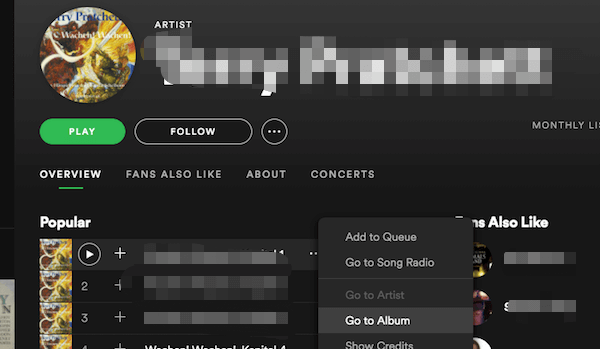
2 단계
- 재생 목록의 오른쪽 상단에서 "다운로드" 토글을 탭합니다.
- 녹색 아이콘을 켜고 오디오북이 다운로드될 때까지 기다립니다.
- 녹색 화살표가 표시되면 다운로드가 성공한 것입니다.
3 단계
- 원하는 각 오디오북 다운로드가 완료되면 페이지 왼쪽의 "재생 목록" 창에서 오디오북 트랙을 확인할 수 있습니다.
- Spotify를 "오프라인 모드"로 설정하면 이러한 오디오북을 오프라인으로 재생할 수 있습니다.

3부. 프리미엄 없이 Spotify에서 오디오북을 다운로드하는 방법은 무엇입니까?
아, Spotify 무료 구독을 잊지 마세요. 월간 구독료를 지불하는 것이 실용적이지 않지만 여전히 오디오북을 즐기고 싶다면 이것이 바로 당신을 위한 것입니다. 그리고 프리미엄 사용자들도 이 기능을 켜고 싶어할 것 같아요!
AMusicSoft Spotify Music Converter 는 번거로움 없이 Spotify에서 오디오북을 다운로드하는 데 도움이 되는 최고의 완전 무료 오디오북 변환기입니다. 기능을 보여드리겠습니다.
- Premium 없이도 Spotify에서 오디오북을 다운로드하고 변환할 수 있습니다.
- 오디오북을 다른 친숙한 형식의 MP3 등으로 편리하게 변환할 수 있습니다.
- 오디오북도 즐길 수 있습니다. 오프라인일 때
- 도움이됩니다 Spotify DRM 보호 제거
- 무손실 다운로드 및 변환을 위해 중요한 모든 ID3 정보와 메타데이터를 유지합니다.
- 그것은 모든 대기에서 당신을 절약하기 위해 빠른 다운로드 속도를 가지고 있습니다
Spotify에서 Premium 없이 오디오북을 다운로드하려면 다음 단계를 따르세요.
1단계. AMusicSoft 다운로드 Spotify Music Converter. 이 링크를 클릭하면 해당 웹사이트로 이동합니다.
2단계. AMusicSoft 실행 Spotify Music Converter을 클릭하고 Spotify에서 앱으로 오디오북을 끌어서 추가하여 오디오북을 가져옵니다.

3단계. 트랙이 추가되면 오디오북의 "출력 형식" 및 "출력 폴더"를 선택합니다.
4단계. "변환" 버튼을 클릭하여 오디오북 변환을 시작합니다. 다운로드가 완료될 때까지 기다리면 선택한 출력 폴더에서 성공적으로 다운로드 및 변환된 오디오북을 확인할 수 있습니다.

4 부. 개요
바쁜 와중에 오디오북을 들으면서 즐겁게 지내는 것은 정말 도움이 됩니다. 매일 업무량과 모든 일로 인해 스트레스를 받을 수 있지만 그 중간에 오디오북을 들으면 모든 긴장이 사라집니다.
그뿐만 아니라, 때로는 Spotify Premium을 사용하더라도 계정을 오프라인 모드로 설정해야 하기 때문에 작동하지 않을 수 있습니다. 그리고 Spotify에서 오디오북을 다운로드하려면 항상 Premium에 가입해야 합니다. 그럴 생각은 없을 겁니다. AMusicSoft를 사용하게 하세요. Spotify Music Converter 그 모든 것에서 당신을 구하십시오. 언제든지 액세스할 수 있고 사용자 친화적이며 완벽합니다.
사람들은 또한 읽습니다
로버트 패브리는 열렬한 블로거이며, 기술에 관심이 많은 열광자입니다. 그는 몇 가지 팁을 공유함으로써 여러분을 오염시킬 수도 있습니다. 그는 또한 음악에 대한 열정이 있으며, 이 주제에 대해 AMusicSoft에 글을 썼습니다.